Condiții preliminare:
Faceți clar că aveți orice distribuție de Linux instalată și configurată. Folosim Ubuntu 20.04 Sistem Linux pentru implementarea acestui subiect. Pe de altă parte, trebuie să aveți și drepturi de utilizator root. Deschideți terminalul de comandă pentru a începe să lucrați.
Exemplul 01:
Când deschideți terminalul de comandă, vă aflați în prezent pe Ubuntu 20.04 Directorul principal al sistemului Linux. Să navigăm la un director Documente. Pentru aceasta, trebuie să utilizați comanda „cd” menționată mai jos în shell-ul de comandă pentru a face acest lucru, împreună cu o cale de director.
$ cd ~ / Documente
Acum vă aflați în directorul Documente al sistemului Linux. Să creăm trei fișiere noi în directorul Documente. Pentru a crea fișiere noi de tip text, încercați comanda tactilă de mai jos în shell, urmată de numele unui fișier nou. Puteți vedea că am creat trei fișiere numite „unul.txt, ”„ nou.txt ”și„ test.txt.”
$ atinge unul.txt$ atinge nou.txt
$ test de atingere.txt

Trebuie să adăugați câteva date text sau informații în fiecare fișier separat, așa cum puteți vedea în imaginile de mai jos. Acum salvați toate fișierele și închideți.
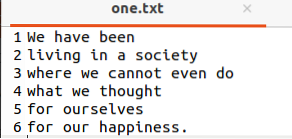

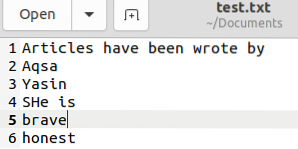
Acum reveniți la terminal și listați toate fișierele și folderele listate în directorul Documente. Executați comanda simplă „ls” pentru a face acest lucru ca mai jos. Veți avea o ieșire a tuturor fișierelor și folderelor aflate în directorul Documente. Puteți vedea că fișierele text nou create și actualizate sunt de asemenea acolo.
$ ls
Acum este rândul nostru să încercăm o comandă grep -R în directorul Documents și fișierele sau folderele sale. Vom folosi comanda grep -R pentru a exclude directoarele în timp ce folosim un cuvânt cheie sau un cuvânt unic. Vom avea o comandă care va căuta acel anumit cuvânt din toate fișierele care se află în folderul Documente, cu excepția unui singur director, care a fost dat să fie exclus în comandă. Deci, vom exclude directorul „Wao” prezent în prezent în directorul Documente. Deci, încercați comanda grep de mai jos pentru a exclude directorul „Wao” împreună cu steagul -R, care a fost utilizat pentru funcția recursivă, iar „Aqsa” a fost folosit ca un cuvânt cheie care trebuie căutat în fișiere. Ieșirea din instantaneul de mai jos arată textul din două fișiere, „test.txt ”și„ nou.txt ”, având textul„ Aqsa ”în datele lor și directorul„ Wao ”nu a fost verificat din cauza excluderii din comandă. Cu toate acestea, directorul „Wao” are și câteva fișiere text care sunt evitate să fie verificate.
$ grep -exclude-dir „Wao” -R „Aqsa”
Să ne uităm la ambele fișiere. Încercați comanda cat pentru a vedea fișierul „nou.txt ”conține cuvântul cheie„ Aqsa.”
$ cat nou.txt
Celălalt fișier, „test.txt ”, care conține cuvântul cheie„ Aqsa ”, a fost afișat folosind comanda cat de mai jos.
$ test de pisica.txt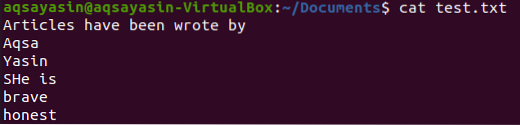
Acum să excludem același director „Wao” din folderul Documente folosind un alt cuvânt cheie, „curajos”, dacă se află în orice fișier. Deci, încercați comanda grep de mai jos pentru a exclude directorul ca mai jos. Imaginea de ieșire arată cele două ieșiri potrivite pentru cuvântul cheie „curajos” în două fișiere, „test.txt ”și„ one.txt.”
$ grep -exclude-dir „Documents / Wao” -R „brave.”
Puteți vedea fișierul „one.txt ”conține cuvântul cheie„ curajos ”folosind comanda cat.
$ cat unul.txt
Ieșirea de mai jos arată fișierul „test.txt ”, care conține cuvântul cheie„ curajos ”cu utilizarea instrucțiunilor pentru pisici.
$ test de pisica.txt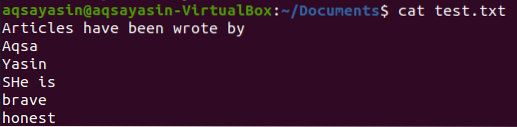
Exemplul 02:
Să trecem la subdirectorul „Wao” din folderul Documents folosind comanda „cd” din shell.
$ cd ~ / Documents / Wao
Să creăm trei fișiere noi, „bin.txt, ”„ a avut.txt ”și„ sec.txt ”în directorul„ Wao ”în timp ce utilizați comanda tactilă listată mai jos. Adăugați câteva date text în toate fișierele, salvați și apoi închideți-le.
$ coș de atingere.txt$ atingere a avut.txt
$ atingere sec.txt

Să enumerăm toate directoarele folosind comanda „ls” ca mai jos. Veți găsi toate cele trei fișiere nou create în el.
$ ls -a
Să încercăm aceeași instrucțiune grep în terminalul de comandă pentru a exclude directorul „Wao” în timp ce utilizați un alt cuvânt cheie „I” ca o potrivire ca mai jos.
$ grep -exclude-dir „Documents / Wao /” -R „I”Acum, ieșirea pentru această comandă arată cuvântul cheie „I” în fișierele păstrate în folderul Documente în timp ce directorul „Wao” a fost ignorat folosind cuvântul cheie „exclude-dir”.

Acum să excludem același director „Wao” folosind un alt cuvânt cheie, „rimsha”, din comanda grep prezentată mai jos în terminal. Instrucțiunea de ieșire nu afișează nicio ieșire deoarece cuvântul cheie „Rimsha” nu a fost găsit în niciunul din fișierele aflate în folderul Documente.
$ grep -exclude-dir „Documents / Wao” -R „rimsha”
Exemplul 03:
Să navigăm mai întâi în dosarul Documente folosind comanda „cd” ca mai jos.
$ cd ~ / Documente
Să enumerăm toate fișierele și folderele Documente din director folosind comanda „ls” de mai jos. Ieșirea arată un anumit text și alte fișiere împreună cu un subdirector, „Wao.”
$ ls
Să folosim aceeași comandă grep pentru a exclude directorul „Wao” din acest folder folosind cuvântul cheie „Aqsa” într-un steag. Ieșirea arată cele patru fișiere text cu cuvântul „Aqsa” în textul lor, în timp ce directorul „Wao” a fost evitat și nu a fost verificat.
$ grep -exclude-dir „Wao” -R „Aqsa”
Concluzie:
Folosind Ubuntu 20.04, înțelegem deja cum și când să folosim comanda grep -R. Comanda grep este extrem de versatilă și ajută la localizarea textului încorporat în sute de documente.
 Phenquestions
Phenquestions


